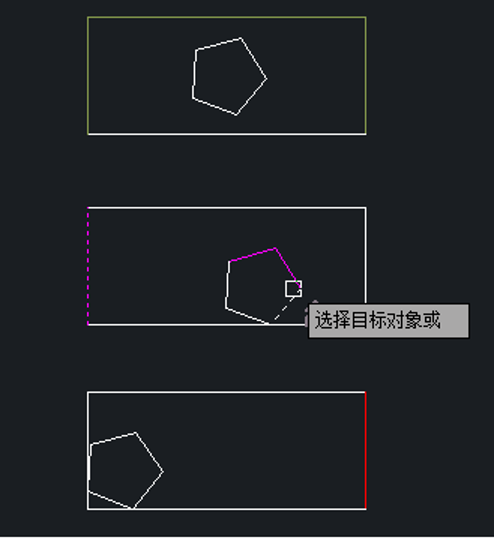当我们需要对图形对象的某个线段进行颜色修改的时候,应该怎么操作呢?注意这里所说的是指针对单个线段,而不是批量修改某些指定线段,下面来分享一下具体的方法。
1、打开AutoCAD,首先插入我们需要修改线条的图形,以下图为例
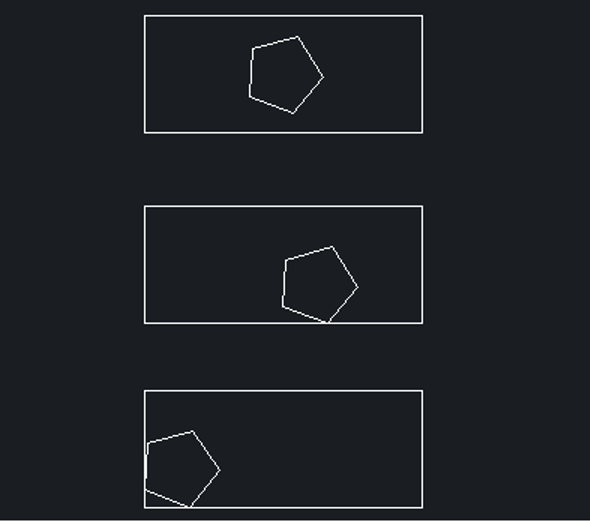
2、接着,选中需要修改颜色的线条(如果是矩形中的线条,我们还可以用分解功能将图形进行分解)
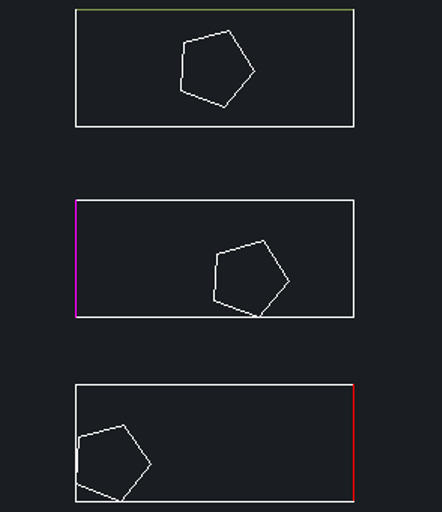
3、下一步在命令行中输入“ma”,再回车键确认,我们可以看到此时鼠标箭头变成了方格,如下图所示
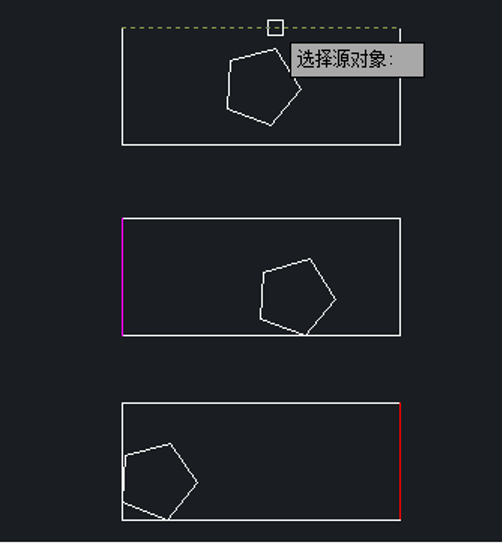
4、移动鼠标,用方格选定好颜色的线,再点击其他线,就可以将其他线的颜色也设置为该颜色了。
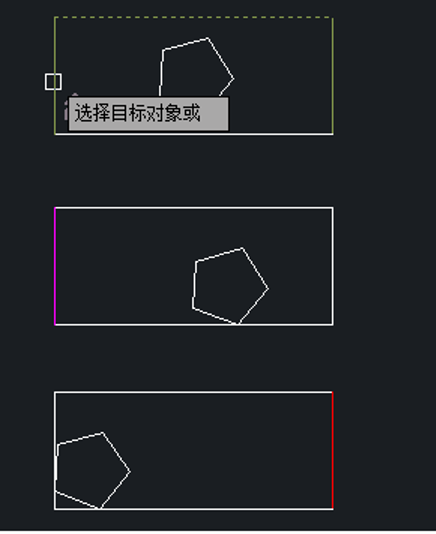
5、这里,我们也可以用另外一种快捷的方法,使鼠标箭头变为方格。单击空格键两下,就可以看到鼠标箭头变为方格,接下来操作与前面一样。